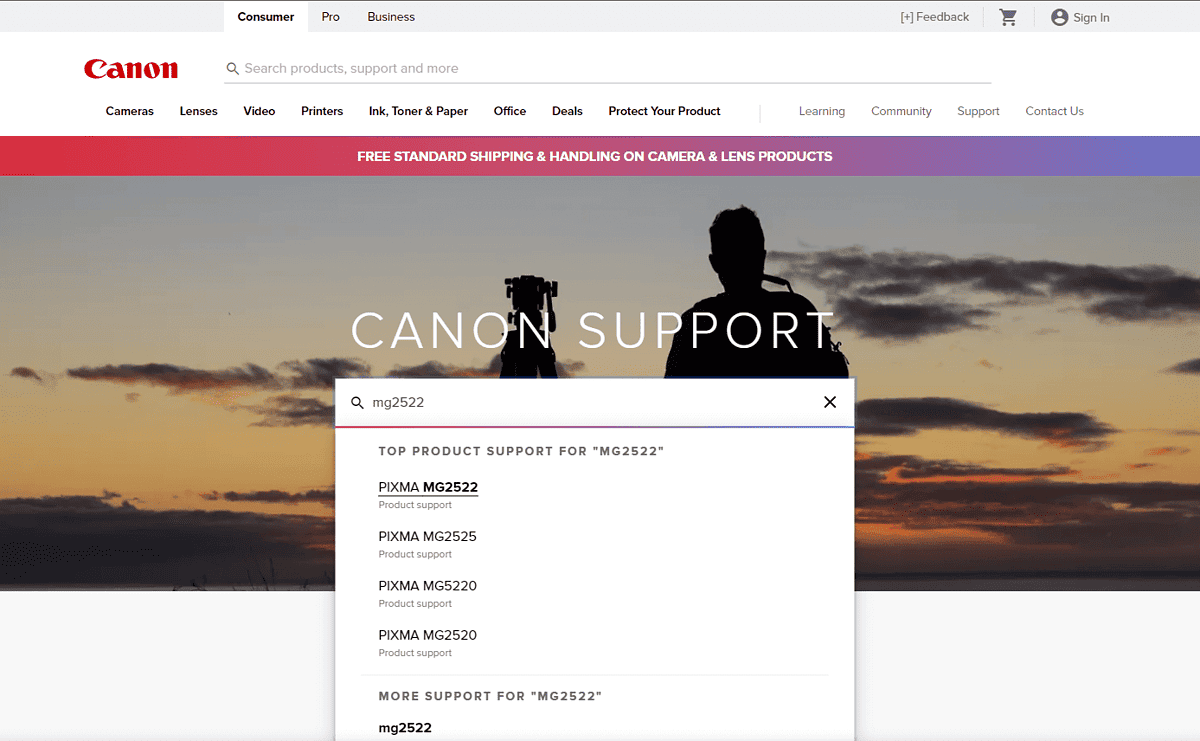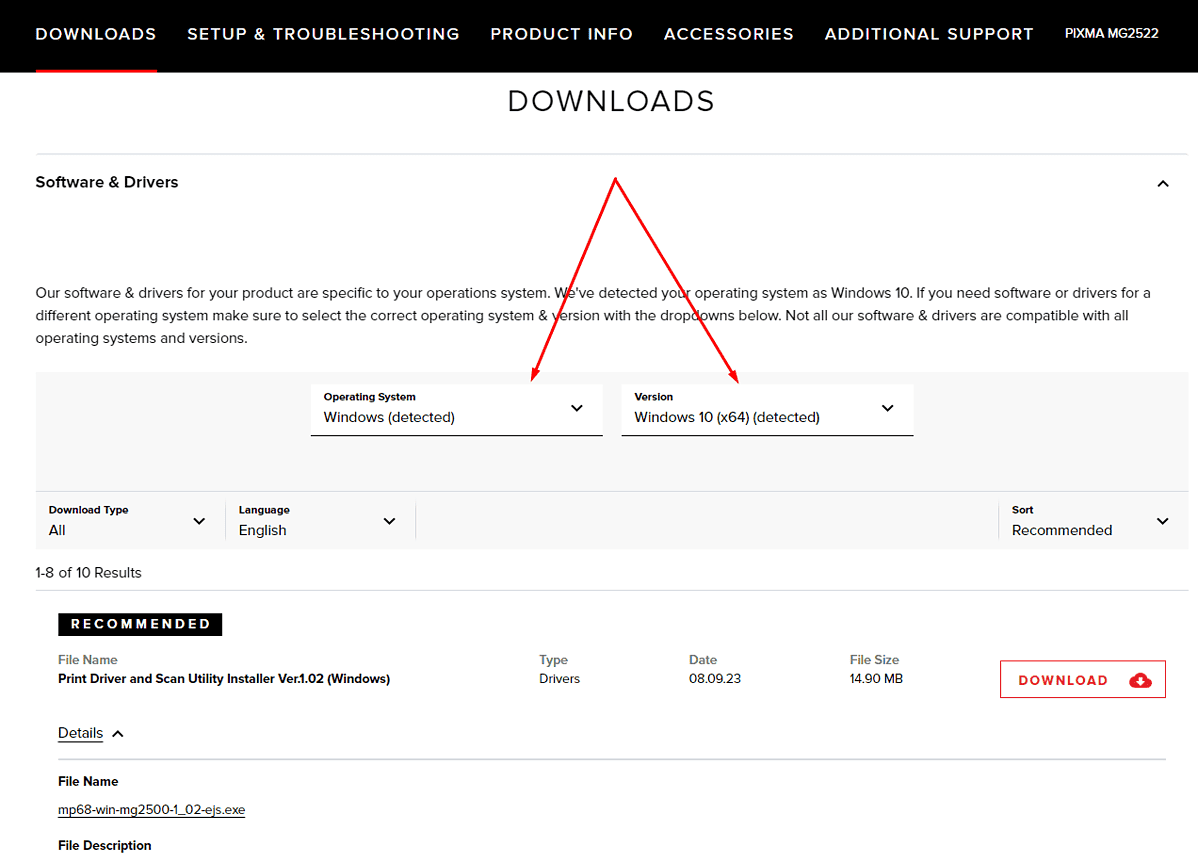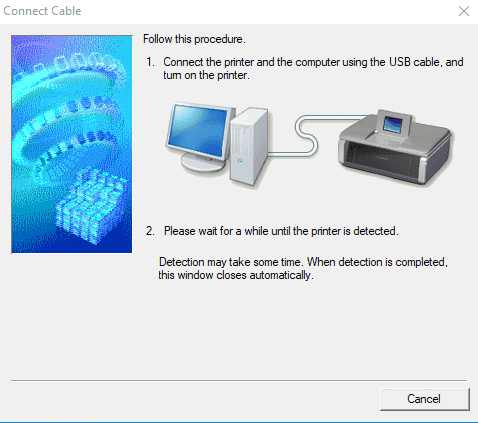Sterownik Canon PIXMA MG2522 — jak poprawnie pobrać i zainstalować
5 minuta. czytać
Zaktualizowano na
Przeczytaj naszą stronę z informacjami, aby dowiedzieć się, jak możesz pomóc MSPoweruser w utrzymaniu zespołu redakcyjnego Czytaj więcej

Problemy techniczne z drukarką Canon PIXMA MG2522 mogą być frustrujące, zwłaszcza jeśli przestaje ona odpowiadać lub często się zawiesza. Najczęściej problemy te wynikają z nieaktualnych lub nieprawidłowych sterowników drukarki. Skonfigurowałem więcej drukarek, niż mogę zliczyć, więc pozwól, że ci pomogę, wyjaśniając, jak pobrać i zainstalować sterownik Canon MG2522, aby zapewnić bezproblemowe działanie drukarki z komputerem.
Jak pobrać sterownik Canon MG2522
Istnieją dwie podstawowe metody aktualizacji sterownika Canon MG2522: automatycznie i ręcznie.
Metoda automatyczna jest zalecana ze względu na jej prostotę i łatwość, szczególnie jeśli nie masz pewności co do swoich umiejętności obsługi komputera. Metoda ręczna, choć bardziej praktyczna, zapewnia kontrolę nad instalowanymi sterownikami.
Dlatego omówię jedno i drugie – zarówno dla początkujących, jak i profesjonalistów.
Rozwiązanie 1: Ręczna aktualizacja sterownika
Jeśli wolisz bardziej bezpośrednie podejście, realną opcją jest ręczna aktualizacja sterownika:
- Przejdź do witryny pomocy technicznej firmy Canon i użyj funkcji wyszukiwania, aby znaleźć model swojej drukarki.
- Wybierz swój system operacyjny, aby zapewnić kompatybilność ze sterownikiem, który zamierzasz pobrać.
- Pobierz sterownik:
- Poszukaj sterownika MG2522, który może być wymieniony pod modelem MG2500, ponieważ mają te same sterowniki.
- Kliknij „POBIERZ” obok listy sterowników, upewniając się, że wybrałeś najnowszą wersję zapewniającą optymalną wydajność.
- Zainstaluj sterownik:
- Otwórz pobrany plik i postępuj zgodnie z instrukcjami wyświetlanymi na ekranie kreatora instalacji.
- Podczas instalacji może być konieczne zaakceptowanie warunków, wybranie typu instalacji i podłączenie drukarki po wyświetleniu monitu.
3. Zakończ instalację:
-
- Kontynuuj kroki instalacji aż do zakończenia.
- Po zainstalowaniu uruchom ponownie komputer i drukarkę.
- Wydrukuj stronę testową, aby sprawdzić funkcjonalność drukarki.
Rozwiązanie 2: Automatyczna aktualizacja sterownika
Automatyczna aktualizacja to prosty proces, który wymaga minimalnego wysiłku:
- Użyj narzędzia do aktualizacji sterowników:
- Zainstaluj narzędzie do aktualizacji sterowników, takie jak Outbyte.
- Uruchom narzędzie i rozpocznij skanowanie systemu w celu wykrycia problematycznych sterowników.
- Oprogramowanie może automatycznie pobrać i zainstalować prawidłowe wersje wszelkich nieaktualnych lub brakujących sterowników.
- Aby konkretnie zaktualizować sterownik Canon MG2522, wybierz znajdujący się obok niego przycisk „Aktualizuj”.
- Uruchom ponownie swoje urządzenia:
- Po aktualizacji uruchom ponownie komputer i drukarkę, aby upewnić się, że nowy sterownik jest prawidłowo zintegrowany.
Rozwiązywanie problemów
Jeśli napotkasz problemy podczas pobierania lub instalowania sterownika Canon MG2522, nie martw się. Oto kilka dodatkowych kroków rozwiązywania problemów, które pomogą Ci rozwiązać typowe problemy:
- Sprawdź swoje łącze internetowe:
- Stabilne połączenie internetowe ma kluczowe znaczenie dla pobierania sterowników. Jeśli Twój Internet nie działa lub jest niestabilny, pobieranie może się nie powieść lub zostać uszkodzone. Przed ponowną próbą pobrania upewnij się, że połączenie jest stabilne.
- Wyłącz tymczasowo program antywirusowy:
- Czasami oprogramowanie antywirusowe może zakłócać instalację nowych sterowników. Spróbuj tymczasowo wyłączyć program antywirusowy na czas instalacji sterownika. Pamiętaj, aby włączyć tę funkcję ponownie, gdy skończysz.
- Uruchom instalator jako administrator:
- Kliknij prawym przyciskiem myszy plik instalatora sterownika i wybierz „Uruchom jako administrator”. Daje to programowi instalacyjnemu niezbędne uprawnienia do wprowadzania zmian w systemie.
- Sprawdź aktualizacje systemu Windows:
- Jeśli używasz komputera z systemem Windows, upewnij się, że Twój system jest aktualny. Czasami sterowniki drukarek do prawidłowego działania korzystają z najnowszej wersji systemu Windows.
- Użyj trybu zgodności:
- Jeżeli sterownik został zaprojektowany dla wcześniejszej wersji Twojego systemu operacyjnego, kliknij instalator prawym przyciskiem myszy, przejdź do „Właściwości”, następnie „Zgodność” i wybierz wersję systemu operacyjnego, dla którego pierwotnie był przeznaczony sterownik.
- Wyczyść pliki tymczasowe:
- Pliki tymczasowe mogą czasami powodować problemy podczas instalacji. Użyj narzędzia do czyszczenia systemu lub ręcznie usuń pliki tymczasowe z folderu „Temp” systemu Windows.
- Sprawdź połączenie drukarki:
- Upewnij się, że drukarka jest prawidłowo podłączona do komputera. Jeśli używasz kabla USB, wypróbuj inny kabel lub port, jak wspomniano wcześniej. W przypadku połączeń bezprzewodowych upewnij się, że drukarka jest podłączona do tej samej sieci, co komputer.
- Uruchom ponownie usługę buforu wydruku:
- Przejdź do aplikacji Usługi systemu Windows, znajdź usługę „Bufor wydruku”, kliknij ją prawym przyciskiem myszy i wybierz „Uruchom ponownie”. Może to rozwiązać problemy związane z komunikacją z drukarką.
- Odinstaluj poprzednie sterowniki:
- Jeśli dostępna jest starsza wersja sterownika, może to powodować konflikty. Przed przystąpieniem do nowej instalacji odinstaluj wszystkie poprzednie sterowniki Canon MG2522.
- Zapoznaj się z instrukcją drukarki:
- Podręcznik drukarki może zawierać szczegółowe wskazówki dotyczące rozwiązywania problemów związanych ze sterownikami. Aby uzyskać porady dotyczące konkretnego modelu, zapoznaj się z nim.
- Skontaktuj się z pomocą techniczną firmy Canon:
- Jeśli po wypróbowaniu wszystkich powyższych kroków nadal nie możesz rozwiązać problemu, zespół obsługi klienta firmy Canon może udzielić fachowej pomocy.
- Sprawdź problemy sprzętowe:
- Czasami problem może nie być związany z oprogramowaniem. Sprawdź drukarkę pod kątem oznak nieprawidłowego działania sprzętu, takich jak nietypowe dźwięki, komunikaty o błędach na wyświetlaczu drukarki lub widoczne uszkodzenia.
Postępując zgodnie z tymi wskazówkami, jeśli zajdzie taka potrzeba, powinieneś być w stanie rozwiązać większość problemów związanych z pobieraniem i instalacją sterownika Canon MG2522.
Końcowe przemyślenia
Niezależnie od tego, czy wybierzesz metodę automatyczną czy ręczną, aktualizacja sterownika Canon MG2522 to kluczowy krok w rozwiązywaniu problemów z drukarką i poprawie jej wydajności. Dzięki powyższemu przewodnikowi z łatwością poradzisz sobie z procesem aktualizacji. Jeśli potrzebujesz dalszej pomocy, obsługa klienta firmy Canon jest zawsze do Twojej dyspozycji.
Pamiętaj, że aktualizacja sterowników jest kluczem do zapewnienia trwałości i niezawodności drukarki.